Tengo 1,000 fotos en mi iPhone y mi almacenamiento está casi lleno, lo que hizo que mi iPhone funcionara muy lento. Me gustaría subirlos a mi disco. ¿Cómo cargar todas las imágenes, incluidas las fotos presionadas en las aplicaciones de edición de fotos, a Google Drive?
Es conveniente utilizar servicios en la nube como iCloud o Google Drive para realizar copias de seguridad de fotos y vídeos en nuestro iPhone. Las fotos han ocupado una gran parte del almacenamiento de su iPhone. Muchos de ustedes pueden querer subir las preciosas fotos con familiares o amigos a la nube. Bueno, le mostraremos soluciones rápidas para subir fotos de iPhone a Google Drive.
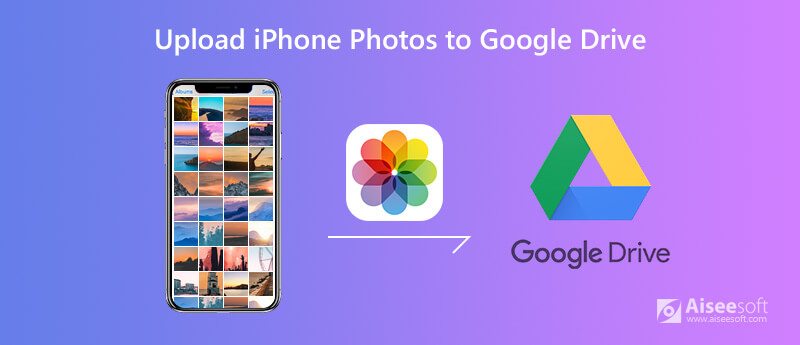
Google Drive nos permite almacenar, acceder y compartir archivos desde dispositivos. Puede obtener 15 GB de almacenamiento gratis. Siga los pasos a continuación para obtener una solución gratuita para cargar fotos en Google Drive en iPhone.
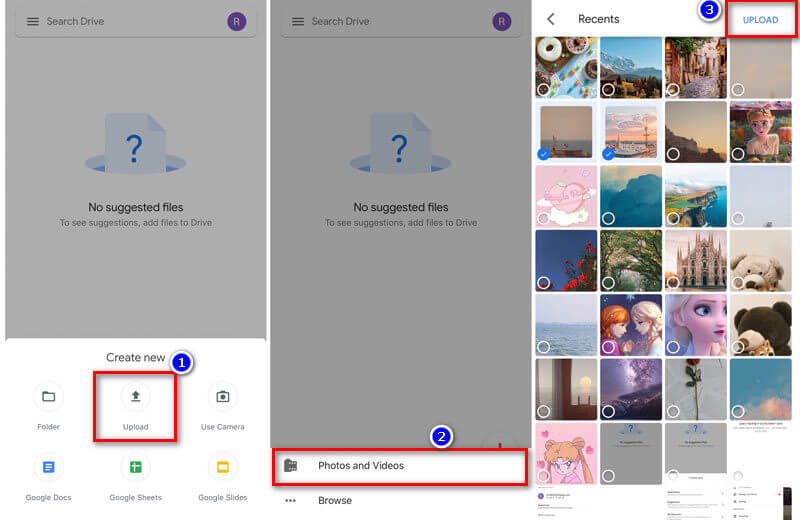
Si no desea cargar fotos de iPhone en la aplicación Google Drive manualmente, puede usar el servicio de copia de seguridad y sincronización en Google Drive. Te ayudará a subir fotos de iPhone a Google Drive automáticamente.
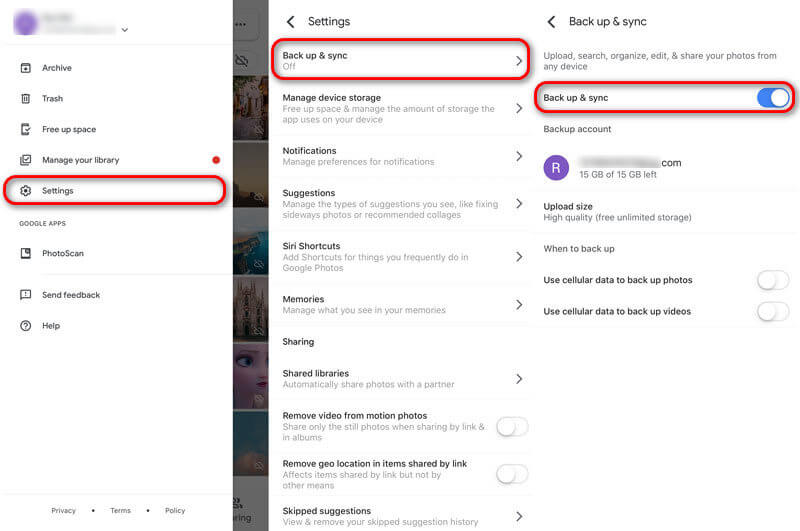
O puede ir a la aplicación Google Drive y hacer clic en el botón Menú, tocar Ajustes > Backup. Escoger Fotos y Videos en Copia de seguridad con Google Drive y active el control deslizante.
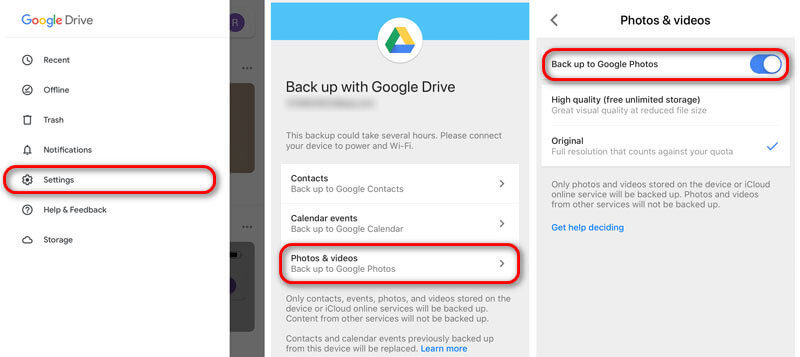
Vea qué hacer cuando Google Fotos atascado en la copia de seguridad.
Además de cargar fotos en Google Drive en iPhone, también puede hacerlo en la computadora. Primero, debe transferir las fotos seleccionadas del iPhone a la computadora. Aiseesoft FoneTrans es la mejor herramienta de transferencia de iOS para administrar y transferir archivos de iOS a la computadora. Además, es la mejor opción para hacer una copia de seguridad de las fotos de su iPhone en la computadora.

Descargas
100% Seguro. Sin anuncios.
100% Seguro. Sin anuncios.

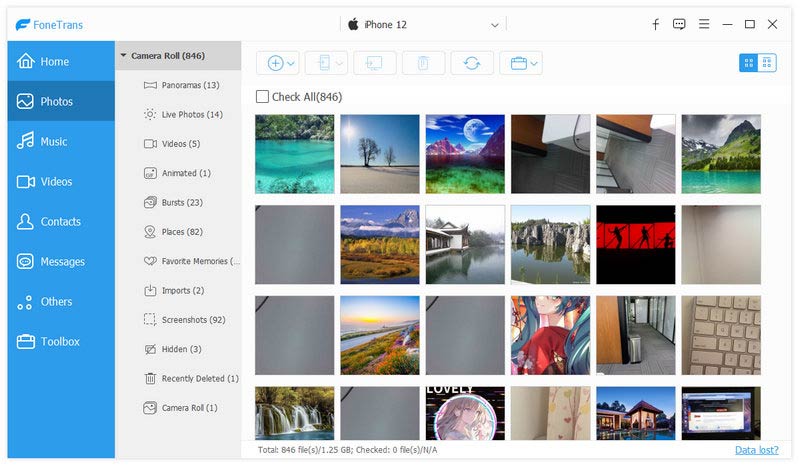
Ya que tienes transfirió fotos del iPhone a la computadora, no es necesario hacer una copia de seguridad de las fotos en Google Drive. Pero si aún desea cargar fotos en Google Drive, puede ir a drive.google.com e iniciar sesión con su cuenta de Google.
Simplemente haga click Nuevo botón y seleccione Carga de archivos/Carga de carpetas para elegir fotos de iPhone y subirlas a Google Drive.
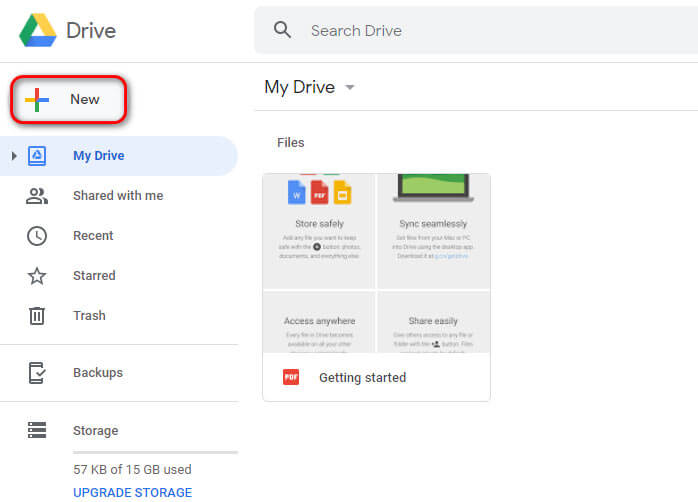
Consulta el tutorial para copia de seguridad del teléfono Android a Google.
Conclusión
Te mostramos principalmente 3 métodos para subir fotos de iPhone a Google Drive. Espero que esto resuelva su problema. También te recomendamos FoneTrans para transferir y hacer una copia de seguridad de las fotos del iPhone a la computadora. Si tiene alguna pregunta, por favor deje un comentario a continuación.
Administrar y respaldar fotos de iPhone
Enviar archivos de fotos grandes de iPhone Desincronizar fotos del iPhone Subir fotos de iPhone a Google Drive Eliminar fotos duplicadas en iPhone Fotos de iCloud a Android Eliminar álbumes en iPhone
El mejor software de transferencia de iOS para administrar y transferir archivos de iOS desde iPhone/iPad/iPod a su computadora o viceversa sin ejecutar iTunes.
100% Seguro. Sin anuncios.
100% Seguro. Sin anuncios.